HELP
WEB TOUCH MEETINGへの参加・登録手順
当日会場へお越しになる方へ
参加確認を取るため受付の際にQRコードを提示していただく必要があります。
あらかじめご準備をして会場へお越しください。
ー
本イベント申込時にメールにてお送りしていますQRコードでも受付が可能です。
※Gmail等のメーラーによってはQRコードが表示されない場合があります。
QRコード表示手順
本サイトにログイン
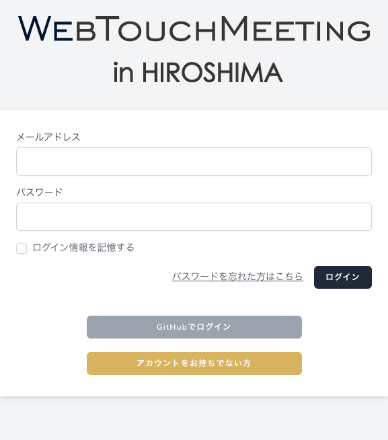
マイページの参加履歴へ移動
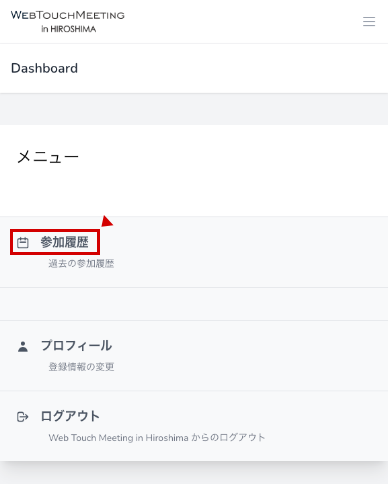
本日開催回の「QRコードアイコン」をタップ
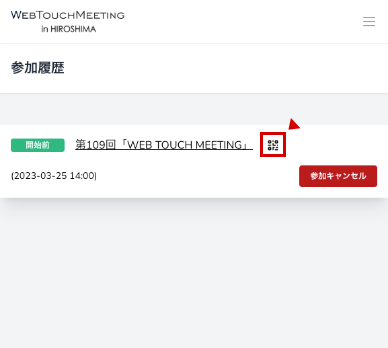
別タブで表示されたQRコードを受付で提示
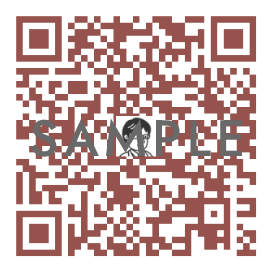
QRコードの出し方が分からない、表示されないなどの場合は
受付で設置しているQRコードを読みとっていただき参加受付を行いますので、
あらかじめログインに必要なメールアドレスとパスワードのご準備をお願いします。
QRコードを読み取る手順
受付で設置しているQRコードを読み取る
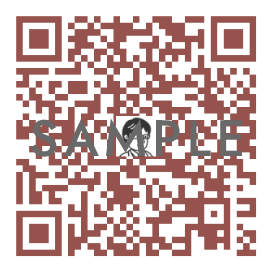
ログイン画面が表示されるのでアカウント情報を入力
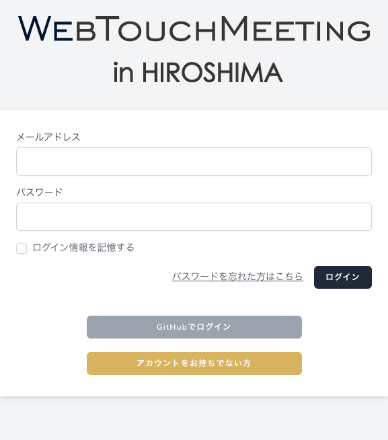
「参加」ボタンをクリック
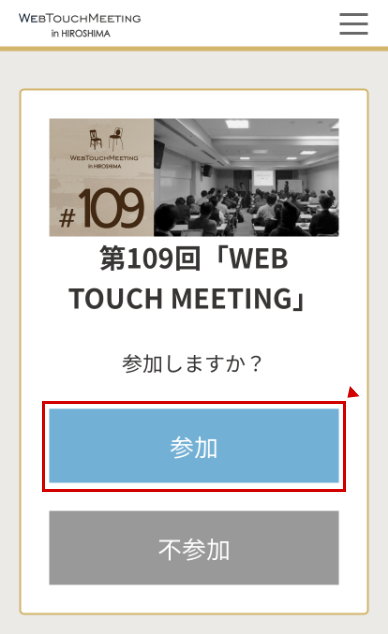
参加完了画面を受付で提示
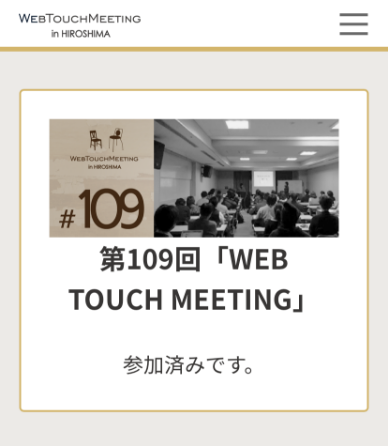
ログインに必要なパスワードまたはメールアドレスが
分からない方は、下記の手順で再発行または再登録をお願いします。
パスワード再発行手順
ログイン画面の「パスワードを忘れた方はこちら」ボタンをタップ
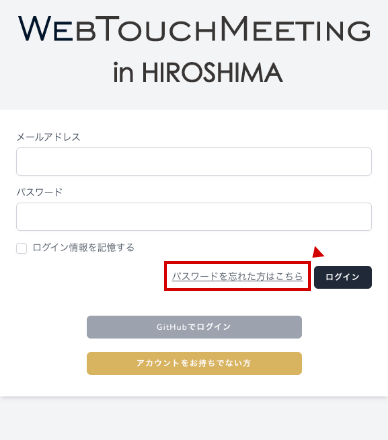
登録しているメールアドレスを入力し「パスワードリセット用リンクの送信」ボタンをタップ
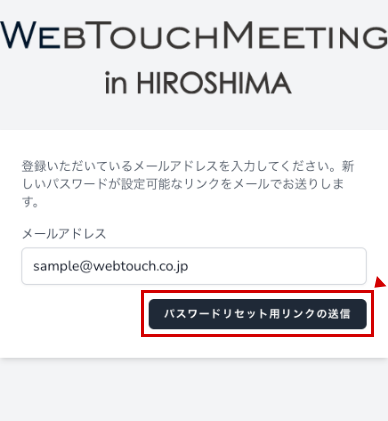
「パスワードリセットメールを送信しました。」というメッセージが出れば送信完了
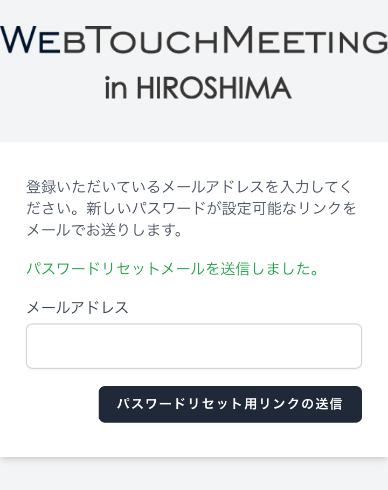
届いたメールから「パスワードリセット」ボタンをタップ
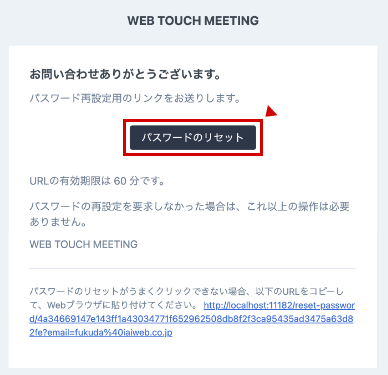
登録しているメールアドレスと新規パスワードを入力し「パスワードリセット」ボタンをタップ
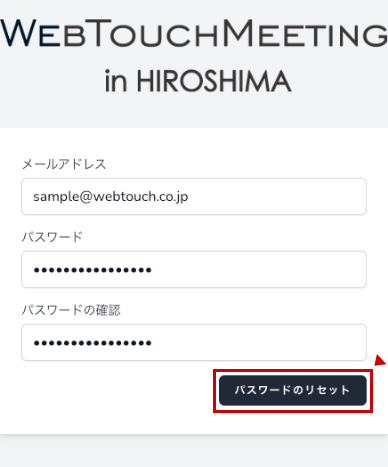
「パスワードをリセットしました。」というメッセージが出れば変更完了
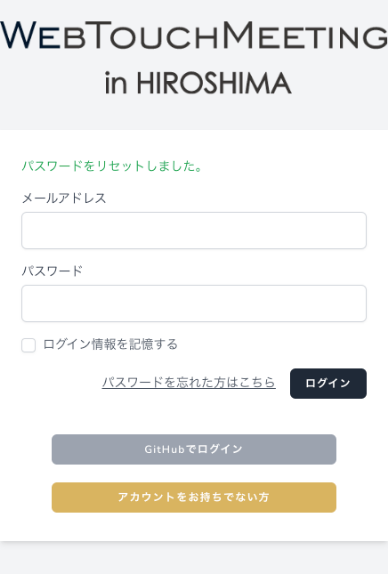
メールアドレスが分からない方の再登録手順
メールアドレスが分からない場合は、メニューの「REGISTER」から再登録
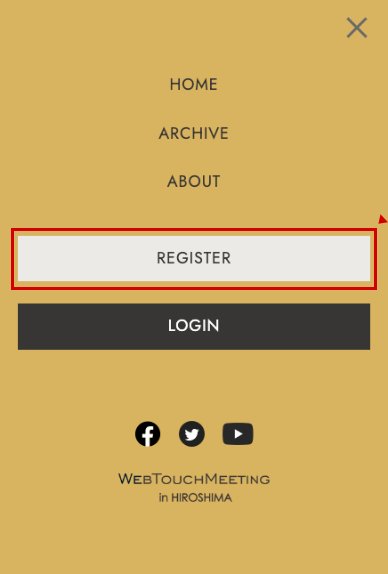
必要項目を入力し、「登録」ボタンをタップ
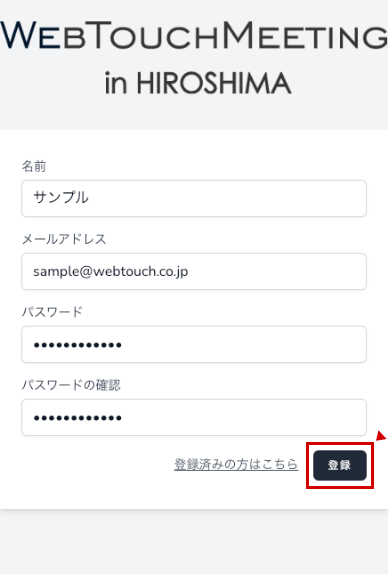
この画面が出れば登録完了

以上手順でも分からない方は当日受付にて、
登録していただいているお名前から探すことも可能です。
